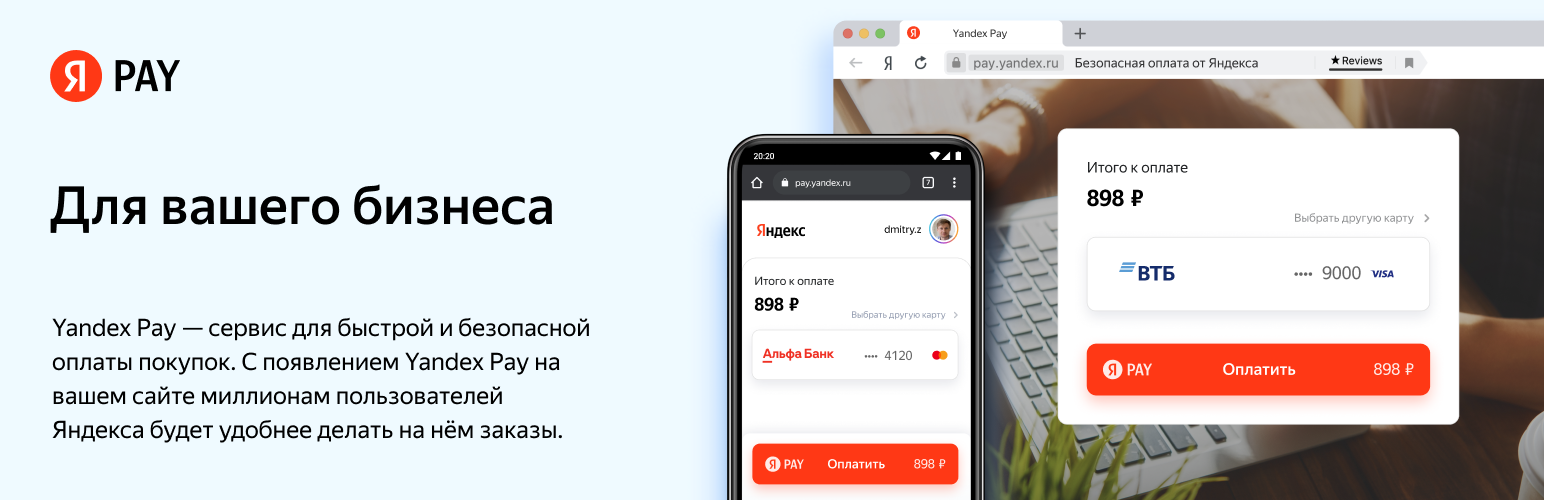
Yandex pay
| 开发者 | yandexpay |
|---|---|
| 更新时间 | 2022年7月15日 13:34 |
| PHP版本: | 7.0 及以上 |
| WordPress版本: | 5.9 |
| 版权: | GPLv3 |
| 版权网址: | 版权信息 |
详情介绍:
Что вы получаете
Yandex Pay — сервис для быстрой и безопасной оплаты покупок. С появлением Yandex
Pay на вашем сайте миллионы пользователей Яндекса смогут быстрее оплачивать у вас
заказы.
Почему это выгодно
При оплате через Yandex Pay не нужно вводить данные сохранённой в Яндексе
банковской карты. А чем проще процесс покупки — тем больше заказов и выше
конверсия. А значит, и ваша прибыль.
Яндекс хранит и передаёт платёжные данные в зашифрованном виде.
Оплата происходит прямо на сайте с помощью модуля Yandex Pay. Кнопка оплаты
вынесена на сайт и привлекает внимание клиентов.
Платежные агрегаторы
С модулем Yandex Pay работают известные платёжные агрегаторы:
– Payture
– RBK.Money
– Best2Pay
Список пополняется
Как подключить
- Убедитесь, что вы работаете с одним из поддерживаемых платежных агрегаторов из списка. Если вы не нашли свой, вам необходимо заключить договор с одним из них.
- Установите модуль Yandex Pay
- Активируйте модуль в кабинете администратора, в разделе Платежные системы
- Используйте тестовый MerchantID и тестовое название магазина из документа (пункт 4) для настройки и тестирования платежного модуля Yandex Pay на вашем сайте
- Для получения тестовых данных платежного шлюза, вам необходимо обратиться к вашему платежному агрегатору, они выдадут все данные для тестирования. Как правило это: идентификатор продавца и специальные ключи для тестирования. Используйте тестовые данные от агрегатора, вставьте в соответсвующуие поля в модуле, затем можно протестировать работу кнопки на сайте. Сделайте скриншоты как выглядит кнопка на вашем сайте. Отправьте заявку в Яндекс через форму, приложите все скриншоты и укажите домен сайта. Мы постараемся ответить вам в течение 3-х часов и пришлем ваш уникальный MerchantID, который нужно использовать для боевых платежей. После того как вы протестируете Yandex Pay на сайте, вам необходимо запросить реальные данные у вашего платежного агрегатора и заменить все тестовые данные боевыми в настройках модуля.
安装:
Minimum Requirements
- PHP 7.2 or greater is recommended
- MySQL 5.6 or greater is recommended
更新日志:
1.1.4 2022-07-12
- Ипсравлена ошибка при оплате через шлюзы РБС (МТС банк) и РБС (Россельхоз банк)
- Исправлена ошибка в 1 click checkout. При оформлении заказа выпадала ошибка "Не заполнено обязательное поле дом, квартира".
- Улучшена совметимость с Wordpress 6.0
- Исправлена ошибка при оплате через Payture
- Добавлены описание в интерфейсе к настройкам плагина
- Улучшено логирование Payture
- Добавлено два новых платежных шлюза RBS МТС банк и RBS Россельхоз банк
- Добавлен one click checkout для быстрого оформления покупок
- Обновлен интерфейс плагина
- Добавлен новый шлюз РБС (Альфа банк эквайринг)
- Плагин загружен в репозиторий